Inspekcje urządzeń pomiarowych
Wstęp
Dokument pokazuje sposób definicji w systemie AMAGE nadzoru nad inspekcjami urządzeń pomiarowych. W przykładzie pokazano użycie modułów odpowiedzialnych za strukturę urządzeń oraz inspekcji do wykonania tych prac.
Zadanie: Przeniesienie do systemu oraz zautomatyzowanie nadzoru nad inspekcjami urządzeń pomiarowych, które dotychczas zapisywane były w pliku Excel. W tym pliku również przechowywane są informacje o wykonanych/oczekiwanych terminach przeglądów/kalibracji urządzeń.
Przykładowe dane do przenoszenia:

| Jak to zwykle bywa w takich przykładach, bazujemy tylko na niektórych funkcjonalnościach systemu oraz wypełniamy tylko część danych, które są niezbędne do realizacji przedstawianej funkcjonalności. Zaleca się przeglądnięcie dokumentacji w innych obszarach aby dowiedzieć się o pozostałych funkcjach. |
Struktura urządzeń
Analizując plik danych wejściowych (Excel) widzimy, że potrzebujemy zdefiniować w systemie kilka elementów, które pozwolą później na sprawne grupowanie/filtrowanie urządzeń. W danych wejściowych możemy zauważyć podział na kilka zakresów:
-
dane definicyjne konkretnego urządzenia (numer seryjny, inwentarzowy itp.)
-
dane definicyjne typu - czyli producent, nazwa typu ew. numer zamówieniowy
-
dane określające ułożenie urządzenia w strukturze firmy (lokalizacja, miejsce, struktura logiczna)
-
dane specyficzne dla przeglądu urządzenia - okres sprawdzania, osoby odpowiedzialne itp.
Przenosząc to do systemu tworzymy kilka elementów, które następnie zbudują całą strukturę urządzeń i ich właściwości. Dopiero na tej strukturze ustalimy parametry dotyczące prac kontrolnych. Do dzieła!
Dodajemy nową grupę urządzeń. Tylko dla urządzeń pomiarowych.
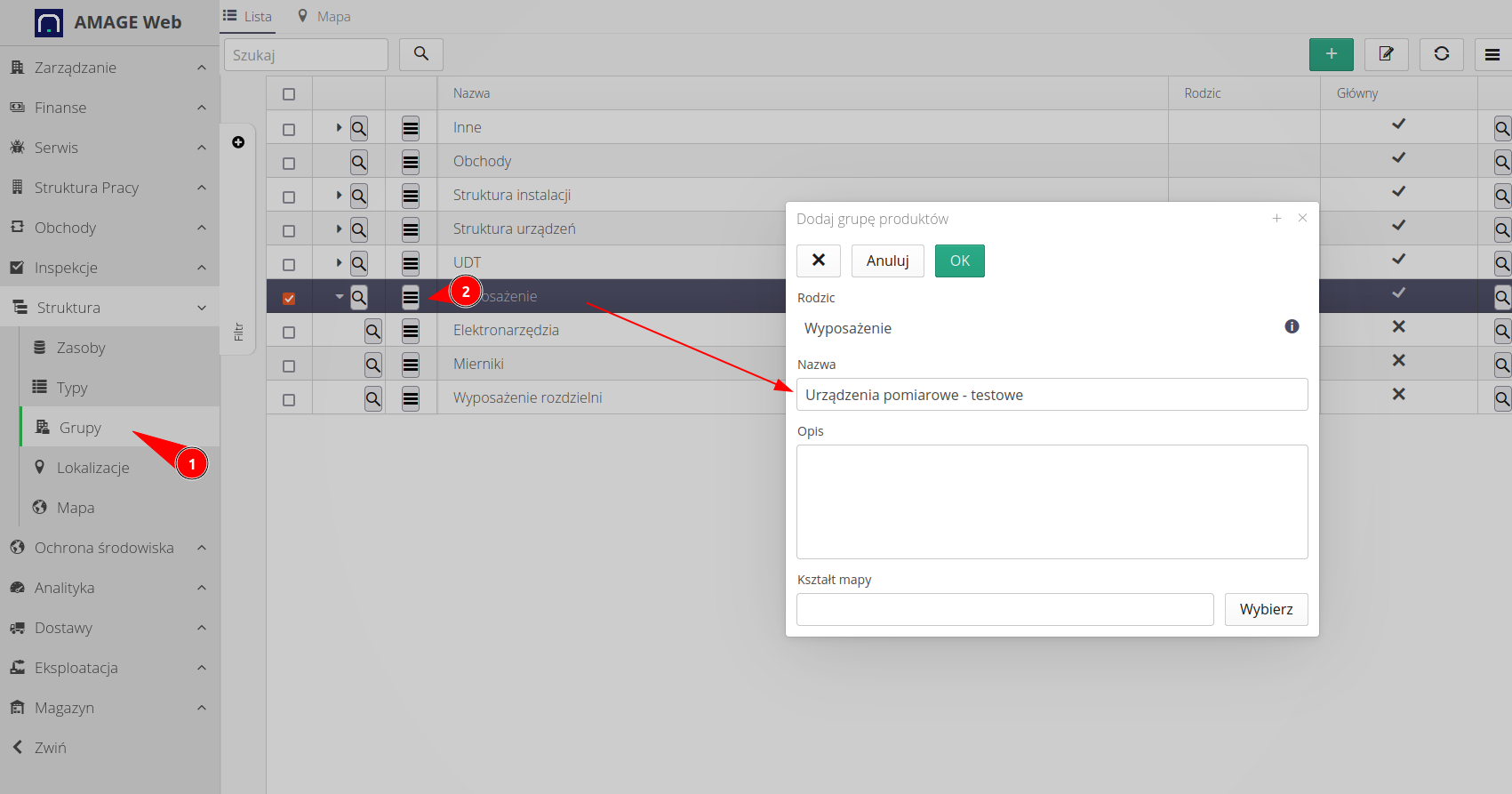
Dodajemy również opis lokalizacji, taki jak w źródłowym pliku. Oczywiście możemy dowolnie umieszczać lokalizacje w drzewie. Tutaj zdecydowaliśmy się na umieszczenie lokalizacji od głównego elementu.
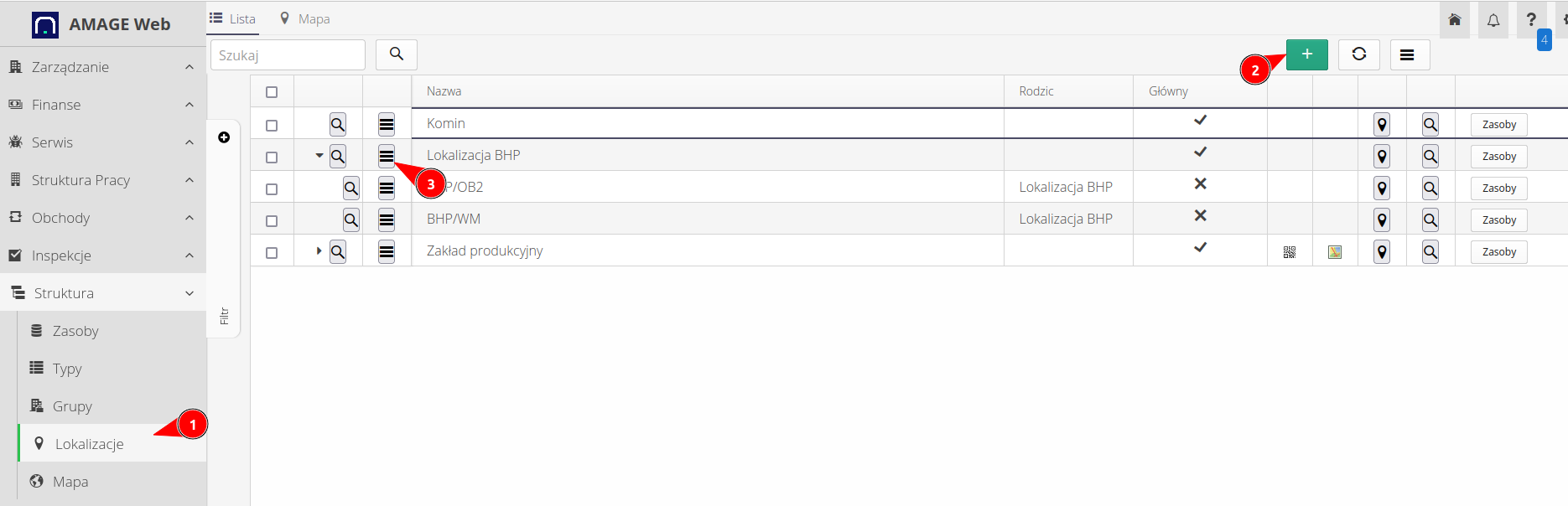
Definiujemy typ urządzeń. Typ pozwala nam na zgrupowanie wszystkich urządzeń w naszym zakładzie, które są wyprodukowane przez określonego producenta i posiadają swoje wspólne cechy (karty katalogowe, parametry itp.).
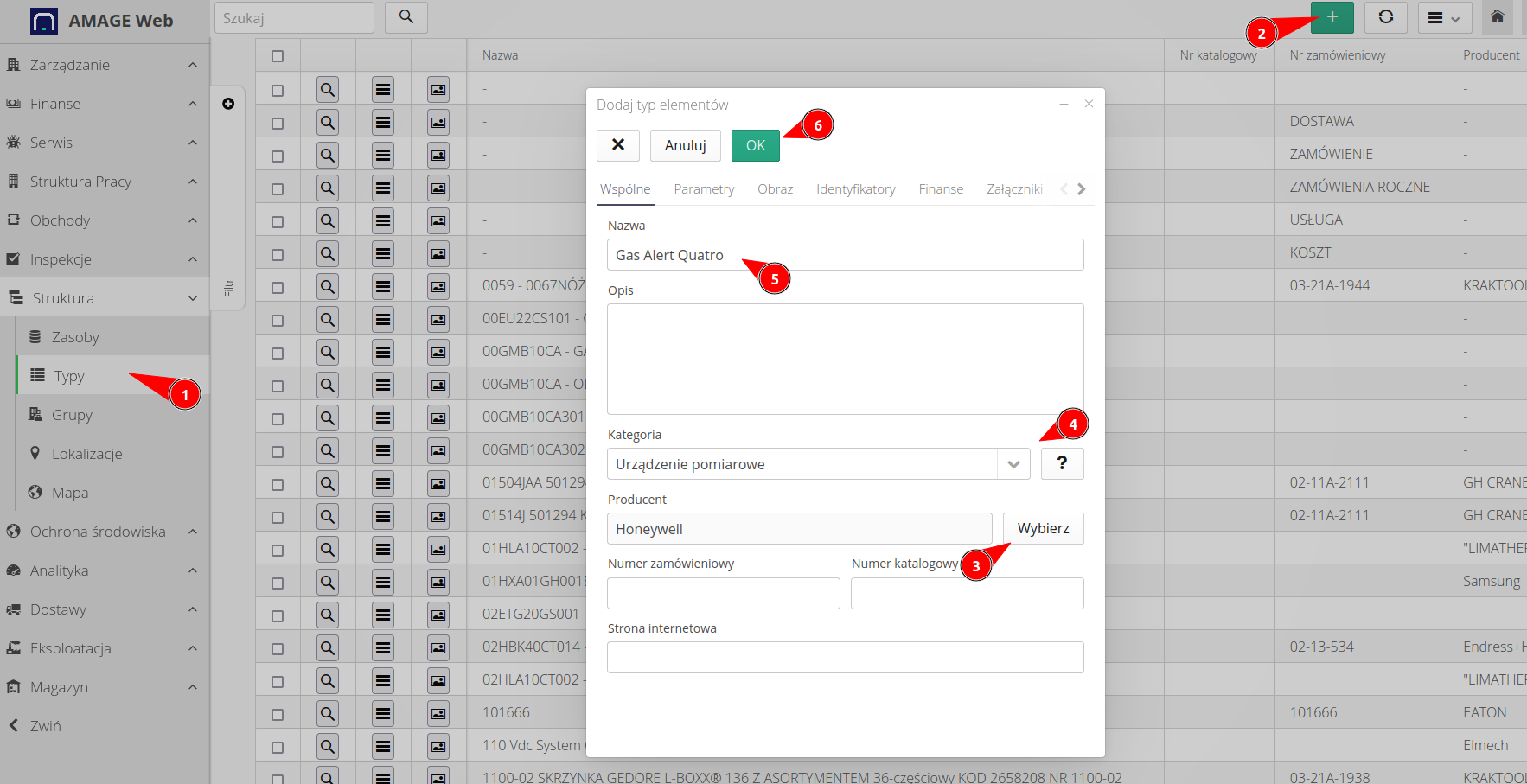
Gotowe. Typ już jest zdefiniowany. Mamy wszystkie elementy składowe.
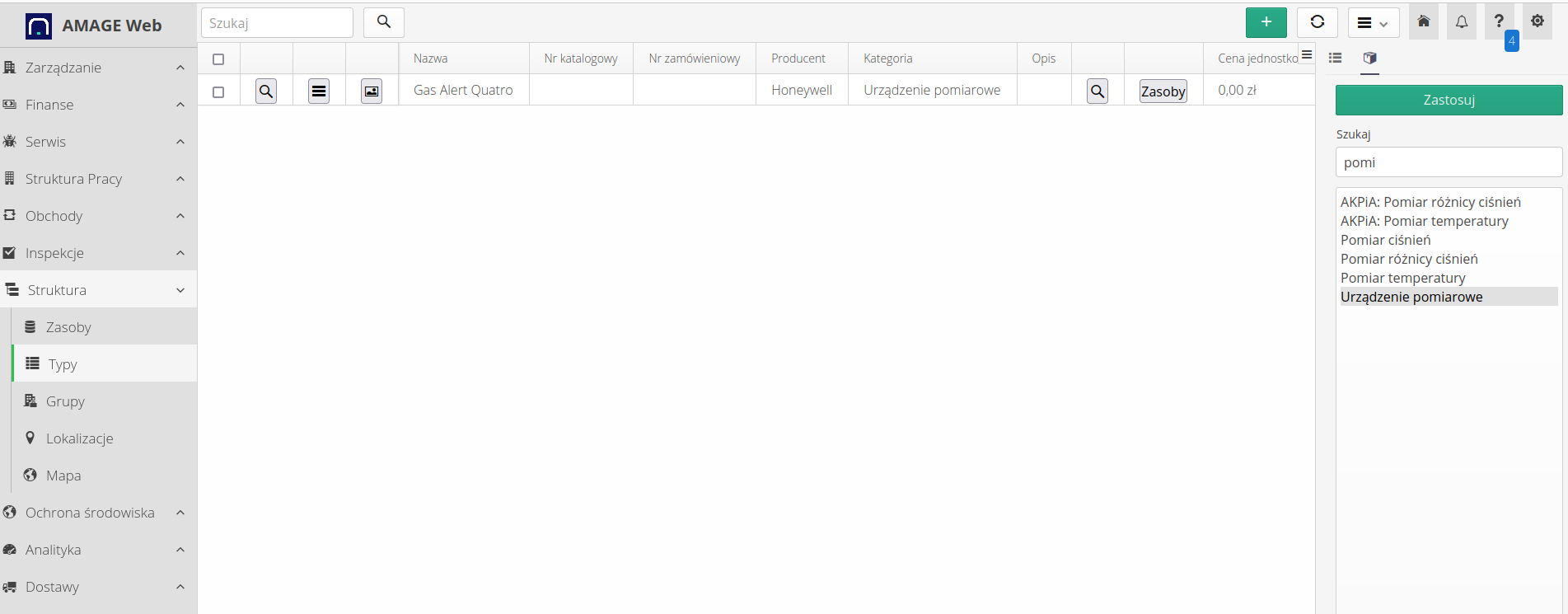
Tworzymy konkretne urządzenie w systemie. To urządzenie (zasób) oznacza rzeczywisty, fizyczny obiekt czyli coś co ma już swój numer seryjny, numer inwentarzowy i jest umieszczone w strukturze zakładu.
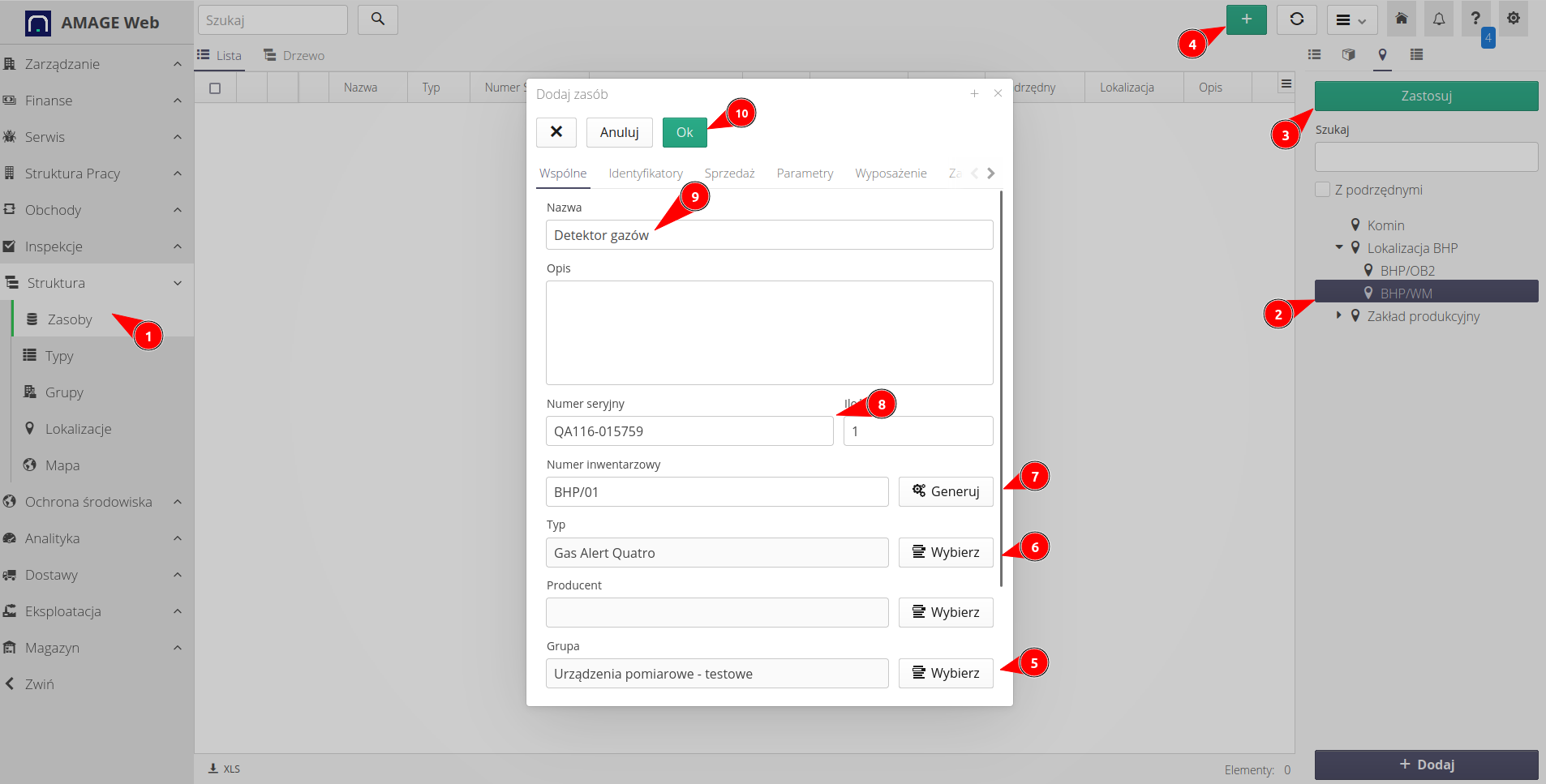
Dla tego zasobu przechodzimy do zakładki wyposażenia i tam zaznaczamy, że ten konkretny zasób jest wyposażeniem oraz wypełniamy podstawowe informacje. Tutaj oznaczyłem osobę odpowiedzialną za kalibrację urządzenia oraz wskazałem firmę, która odpowiada za realizację kalibracji poza naszym przedsiębiorstwem.
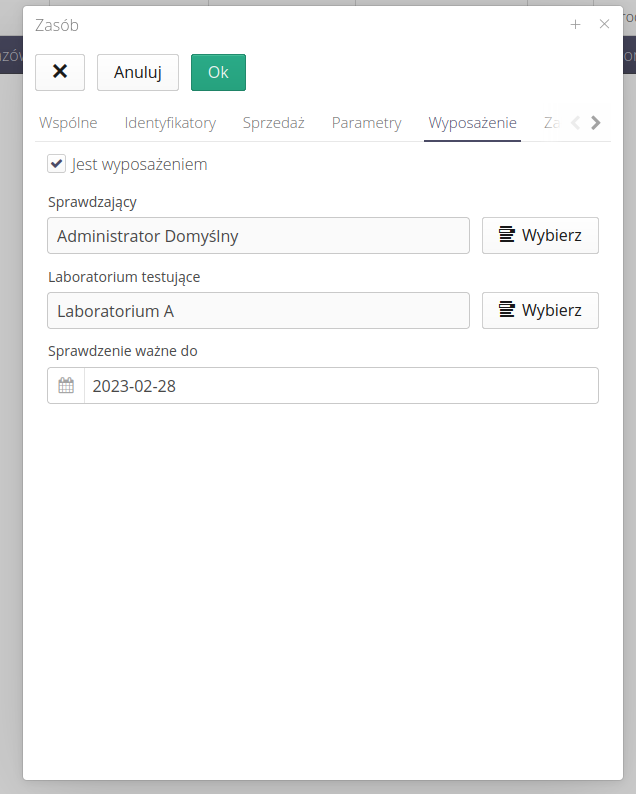
Mamy gotowe urządzenie dodane do systemu !
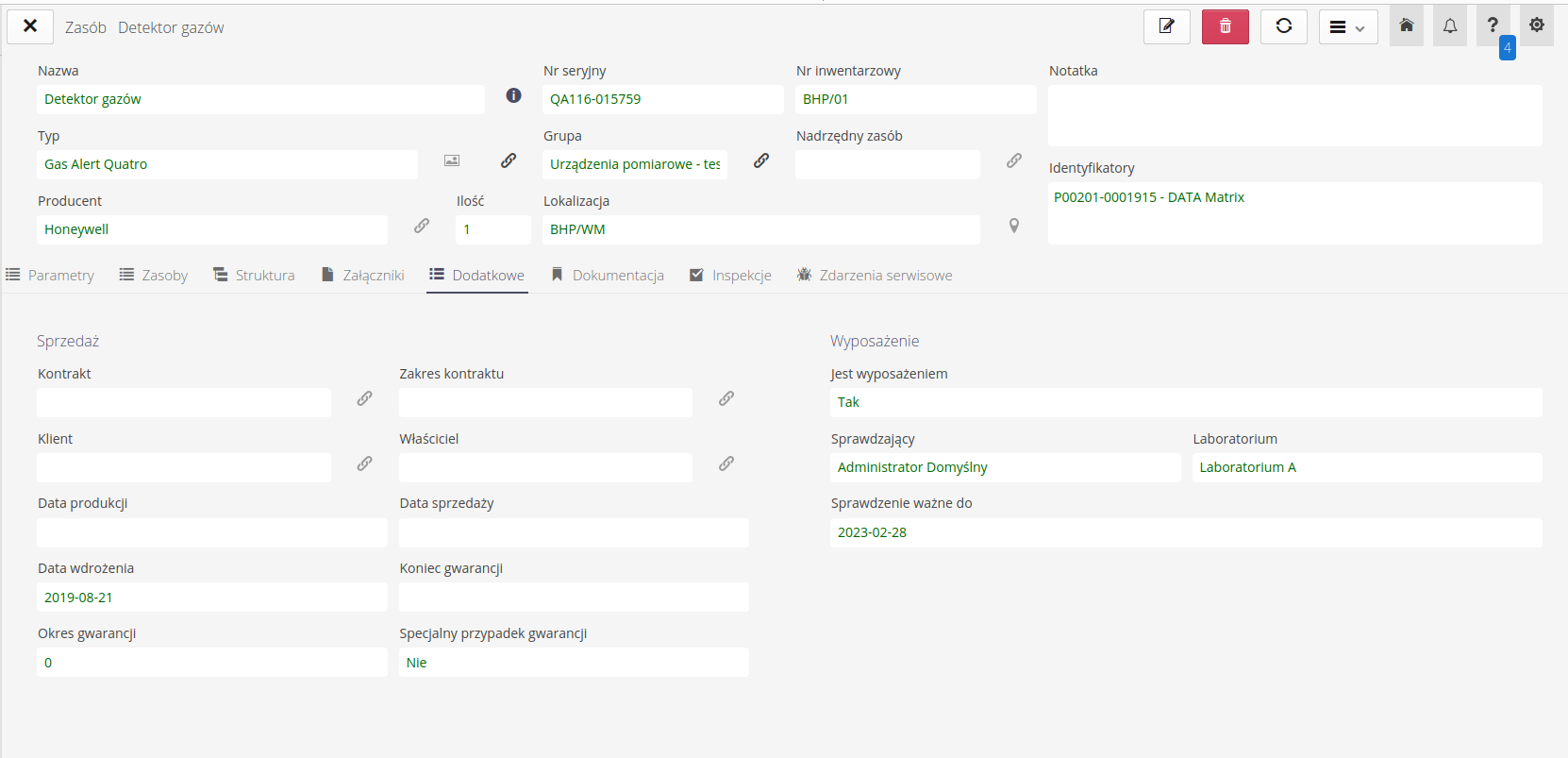
| Oczywiście to urządzenie może teraz uczestniczyć w wielu innych działaniach. Zgłoszenia serwisowe, nadzór, dokumentacja to kolejne obszary które mogą tutaj znaleźć zastosowanie. |
Przejdźmy do definicji tego co trzeba realizować okresowo - kalibracji i przeglądów.
Inspekcje
Przechodzimy do modułu inspekcji. Aby zdefiniować odpowiednio wszystkie czynności powinniśmy przygotować dwie rzeczy:
-
Zdefiniować szablon inspekcji - szablon to określenie, co potrzebujemy wiedzieć podczas wykonywania takiej inspekcji.
-
Zdefiniować plan inspekcji - wskazać reguły, według których inspekcje powinny być wykonywane np. co pół roku lub co jakąś wartość parametru - co 2000 motogodzin.
| Szablon inspekcji może być ogólny np. zapisz tylko, że wykonano przegląd albo może być bardzo rozbudowany z szeregiem pytań, pomiarów i zadań do wykonania całkowicie w formie elektronicznej. Więcej w pełnej dokumentacji do tego modułu oraz pozostałych samouczkach. |
W tym przypadku definiujemy szablon prosty tj. będziemy wymagali jedynie potwierdzenia wykonania takiej kontroli. Przechodzimy do inspekcji i definiujemy nowy szablon. Wpisujemy tylko podstawowe informacje.
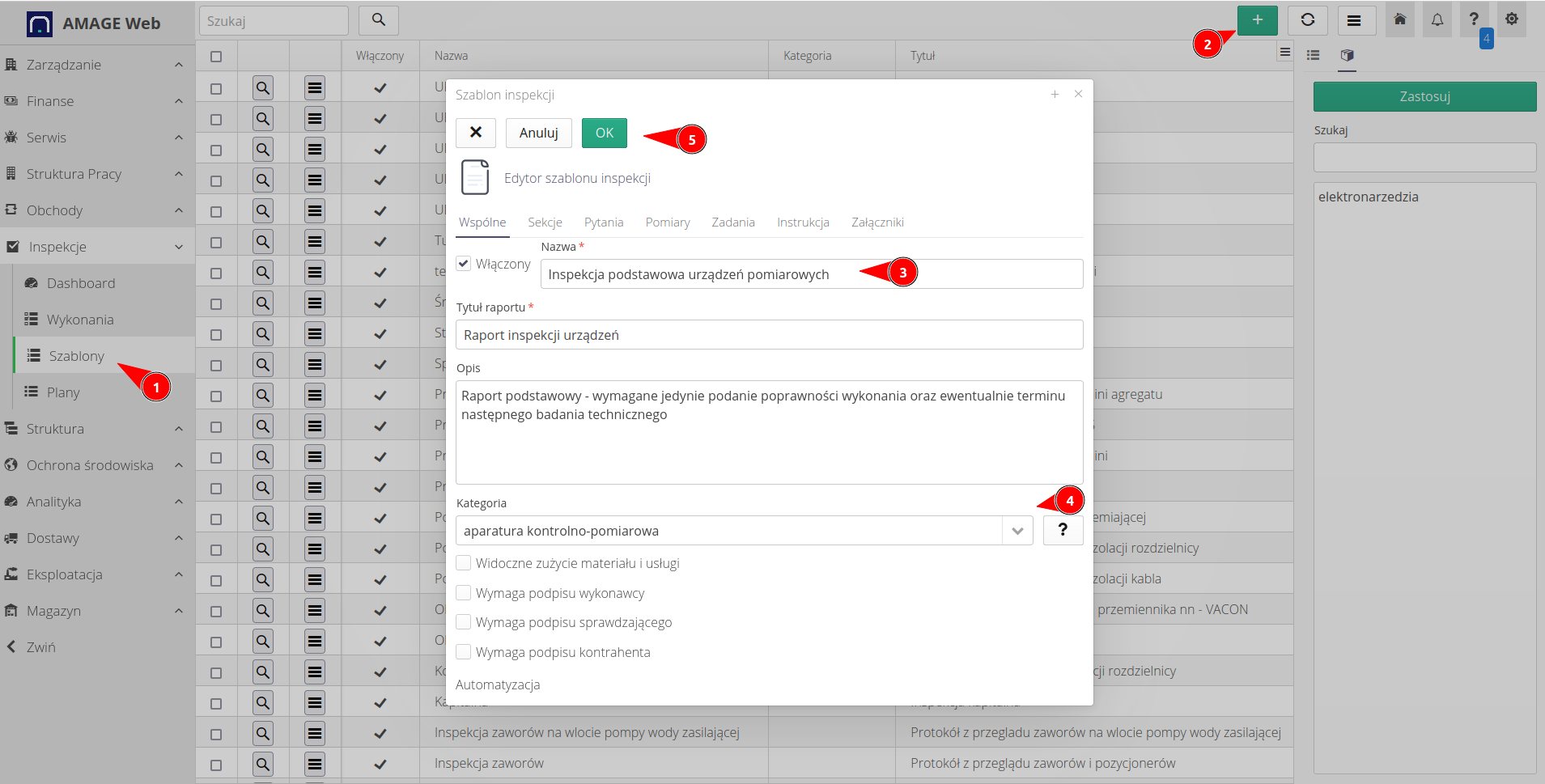
Gotowy szablon, który przydzielony został do kategorii urządzeń pomiarowych.
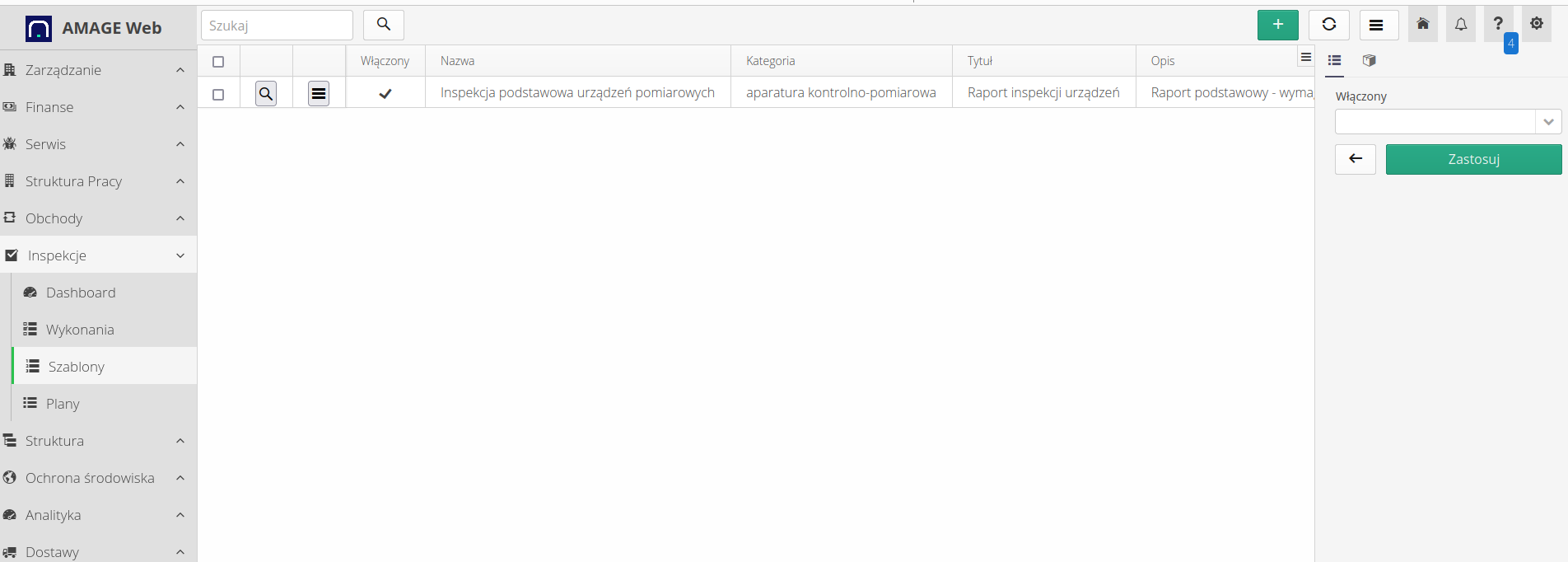
Teraz przechodzimy do określenia kiedy taka inspekcja powinna nastąpić. Do tego służą plany inspekcji. Plan może być określony dla typów urządzeń np. dla wszystkich mierników MT-100 firmy X lub może być określony dla każdego z tych urządzeń z osobna np. dla miernika MT-100 o numerze seryjnym 123/23. Czasami możemy określić plan działań dla wszystkich urządzeń danego typu lub możemy mieć inne czasy/okresy inspekcji dla każdego urządzenia z osobna np. ze względu na inne miejsce eksploatacji.
Tutaj definiujemy plan dla wszystkich takich urządzeń tj. typów. Wybieramy i wypełniamy odpowiednio podstawowe informacje.
Oprócz podstawowych danych wybieramy:
-
jaki szablon inspekcji ma być wybrany dla tych prac
-
włączamy aby 14 dni przed planowanym wystąpieniem tej inspekcji już ją zdefiniować do wykonania i przypisać do odpowiednich osób
-
włączamy opcje, która pozwoli podczas wykonywania inspekcji zmienić dowolnie termin następnej - to może być przydatne dla kontroli, w których trakcie dopiero określa się następny termin.
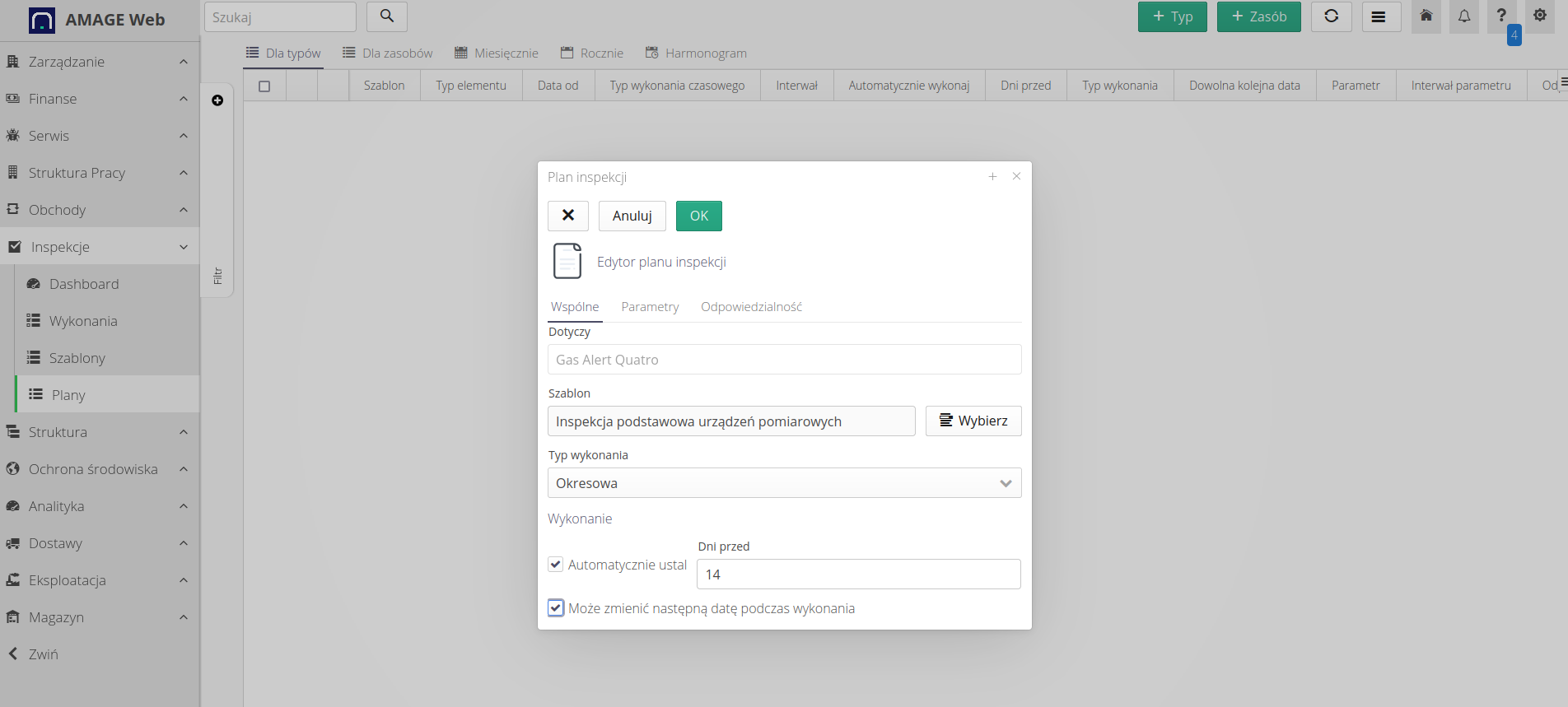
Przechodzimy teraz do zakładki definiującej parametry tego planu. Określamy termin rozpoczęcia liczenia czasu i wskazujemy, że kolejne przeglądy powinny być wykonywane z okresem miesięcznym - tutaj co pół roku (6 miesięcy).
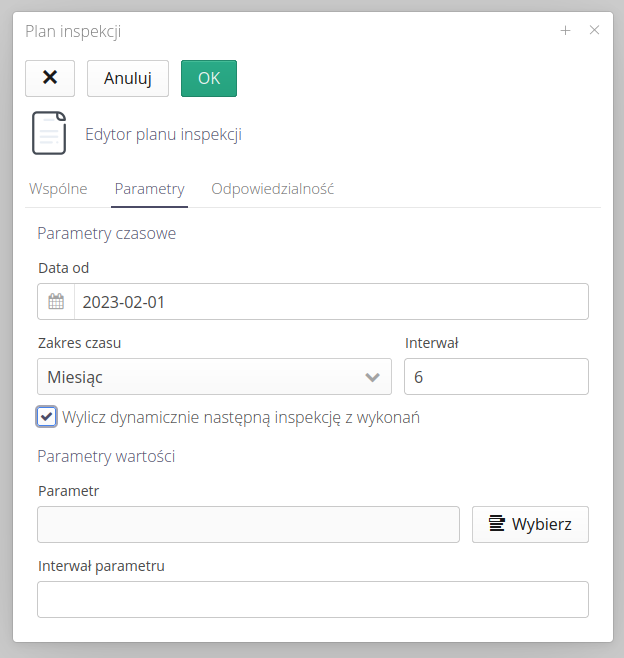
| Alternatywnie, jeśli dane urządzenie miałoby zdefiniowane parametry typu motogodziny, to można by określić zlecenie wykonania inspekcji względem danego parametru np. co 200 motogodzin. Jak dodać parametry i je uzupełniać (np. automatycznie z systemów DCS/magistral pomiarowych) zobacz w innych samouczkach i głównej dokumentacji. |
Przechodzimy do określenia odpowiedzialnych za te inspekcje. Tutaj określamy kto z pracowników będzie przypisany do wykonania takiej inspekcji oraz wskazujemy firmę, która wykonuje fizycznie tą operację. Pozwoli to na filtrowanie danych w widokach lub udostępnienie tej inspekcji do wykonania przez tą firmę poprzez portale podwykonawców.
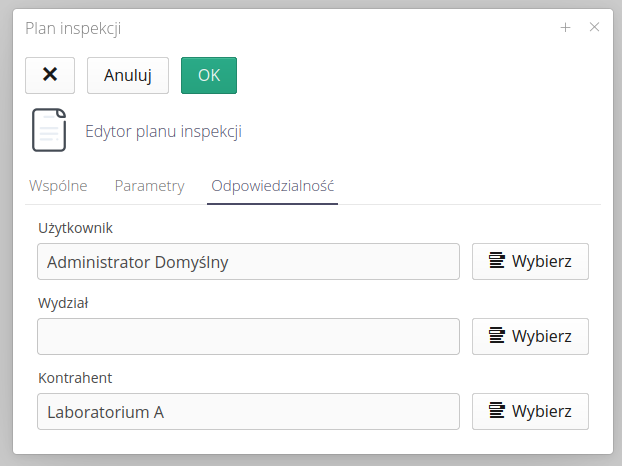
| System pozwala udostępnić niektóre prace do wykonania przez zewnętrznych podwykonawców za pomocą tzw. portali. Dowiedz się więcej o nich w głównej dokumentacji. |
Mamy gotowe plany. Zobaczmy co teraz system może nam pokazać. Przechodzimy do widoku rocznego planów inspekcji. Na kalendarzu pokazują się za pomocą pomarańczowego wyróżnika informacje o terminach inspekcji wynikających z typów. Filtr pozwala na wybranie tylko nas interesujących inspekcji do przeglądu. Kliknięcie na wybrany dzień wyświetla wszystkie inspekcje, które mają w danym dniu (do danego dnia) być zrealizowane.
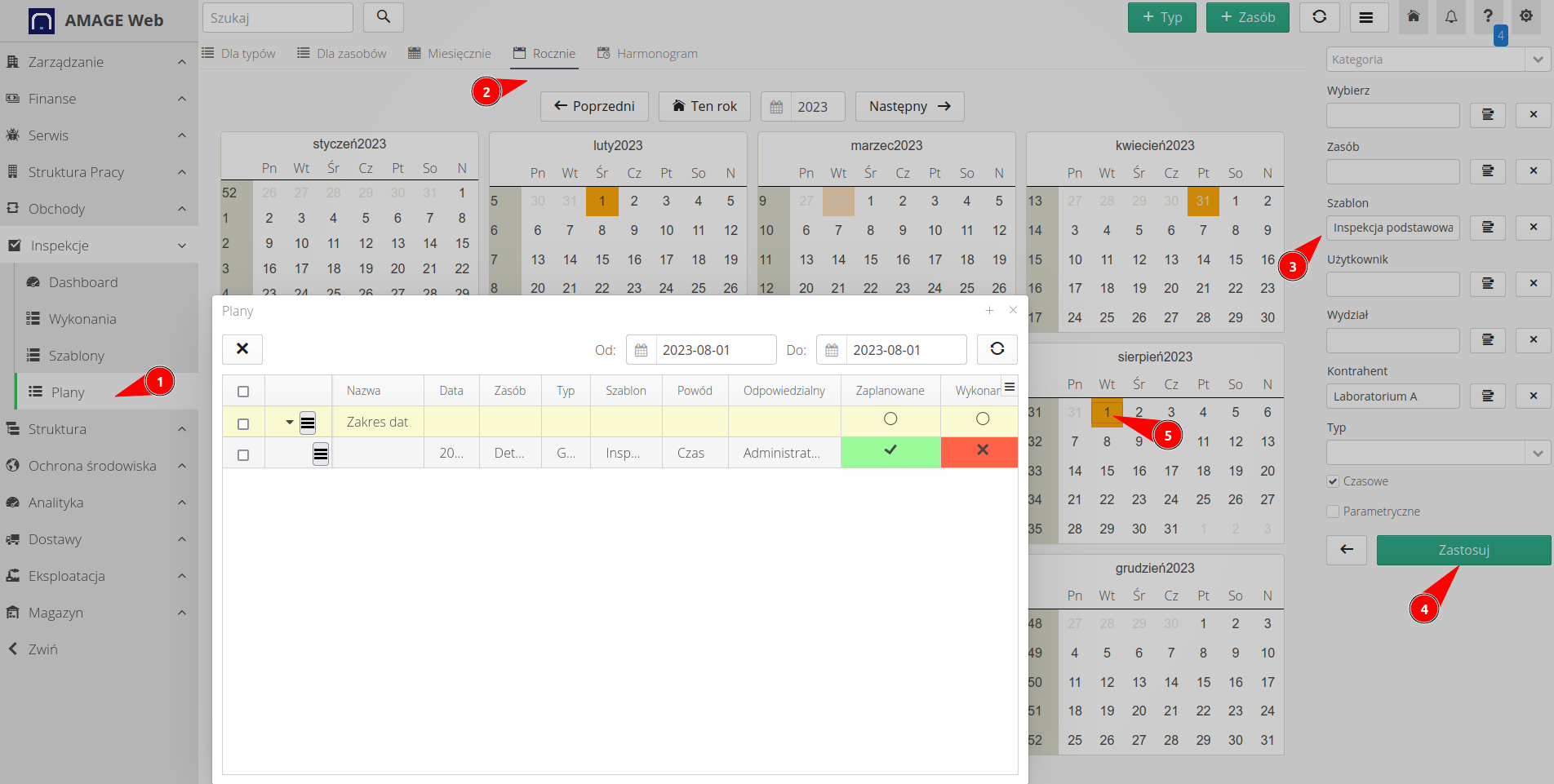
Przechodząc do widoku harmonogramu możemy wyświetlić dane do wykonania inspekcji w formie harmonogramu tj. co ma być wykonane w tym tygodniu, co w następnym itp. Widok pokazuje podstawowe informacje o danym planie inspekcji. Na tym widoku widzimy również, że obydwie inspekcje zostały zaplanowane do wykonania ale tylko jedna z nich została już zrealizowana. Klikając przycisk 'Inspekcje' przechodzimy do widoku szczegółowego inspekcji, które zostały wykonane.
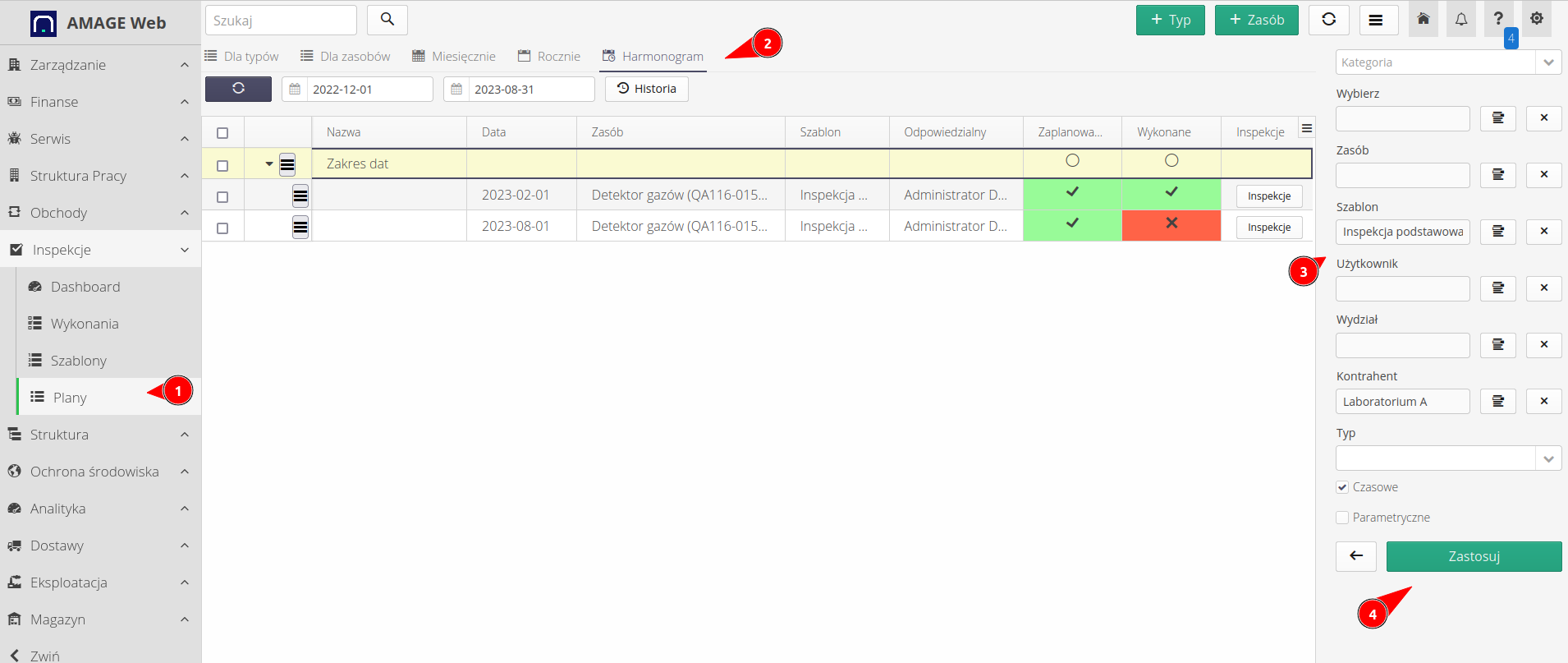
Wykonanie tego typu inspekcji, ze względu na zdefiniowany przez nas bardzo prosty szablon, wymaga jedynie podania podstawowych informacji tj. statusu wykonania, komentarza, ustalenia kolejnej daty inspekcji. Można dołączyć do inspekcji zdjęcia, protokoły, pliki. Można również złożyć swój podpis lub podpis firmy wykonawczej (kontrahenta).
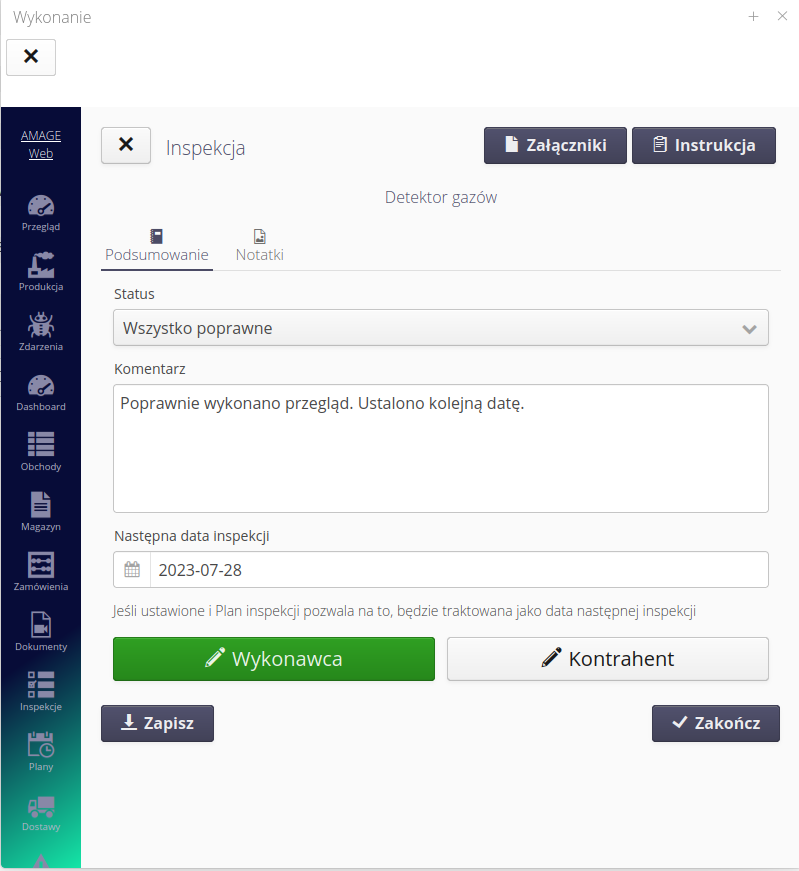
| W interfejsie mobilnym mamy również dostęp do dokumentacji, instrukcji i wszystkich danych danego zasobu. Więcej w pełnej dokumentacji do modułów inspekcji. |
W interfejsie mobilnym widzimy również kolejną zaplanowaną inspekcję, która jeszcze nie została wykonana i jest przypisana do mnie do dalszych prac.
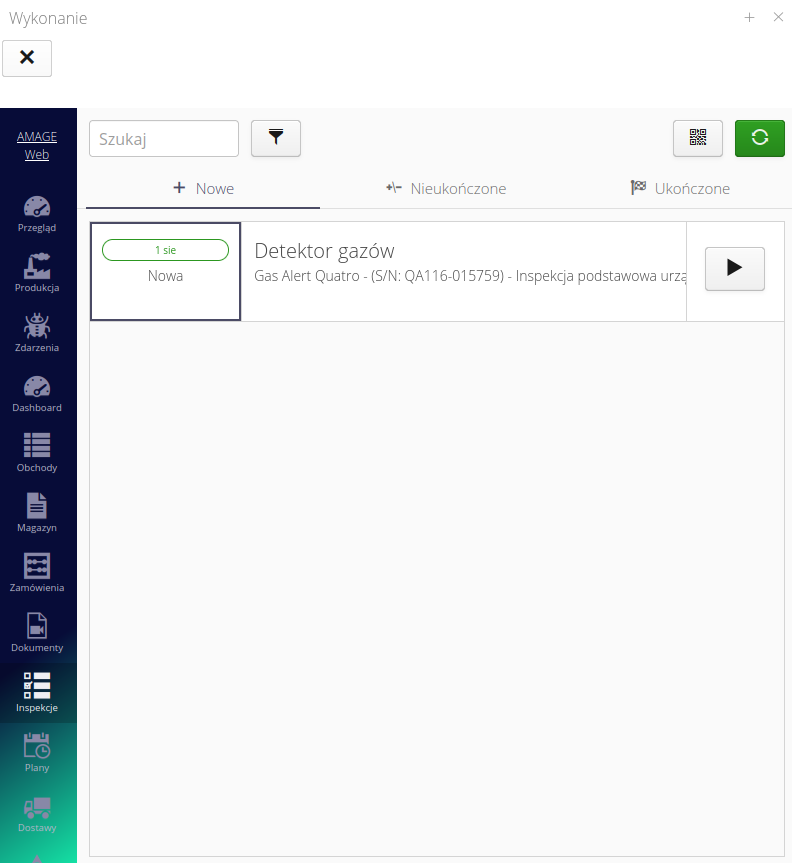
Po zapisaniu inspekcji wszystkie dane w systemie zapisują wykonane czynności oraz odpowiednio do rezultatów mogą być generowane dalsze czynności np. weryfikacja wykonanej inspekcji, utworzenie zgłoszeń serwisowych, określenie terminów dalszych działań.
Podsumowanie
W tym samouczku pokazano sposób definicji urządzenia pomiarowego w systemie i zaplanowania dla niego wykonywania czynności kontrolnych. Wszystko można generować automatycznie i w sposób w pełni elektroniczny. Odpowiedni pracownicy powiadamiani są o przydzielanych dla nich zadaniach.
Informacja o wykonanej inspekcji (kalibracji) jest przenoszona do danych zasobu oraz może być wykorzystywana w przypadku wykonywania innych inspekcji. W tym przypadku, jeśli wybierzemy to urządzenie jako urządzenie pomiarowe w innej inspekcji, to zostanie ono umieszczone w raporcie jako lista urządzeń, które były wykorzystywane do realizacji tych pomiarów. To i dużo więcej w innych dokumentacjach tego modułu.
| Howto powstało na bazie wersji systemu 1.20.0.1 (02.2023) oraz przedstawia funkcje, które mogą nie być dostępne w Twoim systemie. Zapytaj AMAGE o udostępnienie tej funkcjonalności. |
| Ze względu na ciągły rozwój systemu niektóre ekrany lub pliki konfiguracji mogą wyglądać nieznacznie inaczej, ale zachowają nadal pełną funkcjonalność tutaj opisaną. Nie wpływa to na zasadnicze funkcje opisywane w tym dokumencie. |